Тот факт, что ваш коллега отправил вам PDF-файл вместо нужного вам документа Excel, не означает, что вы на самом деле застряли с ним. В этом руководстве мы научим вас конвертировать PDF в документ Excel, выполнив несколько быстрых и простых шагов. Мы даже научим вас нескольким различным способам это сделать.
Содержание
- Использование Adobe Acrobat Pro DC
- Использование бесплатного веб-приложения
Если вы не хотите беспокоиться о конвертировании PDF-файла (независимо от того, защищено паролем или нет) и предпочли бы просто отредактировать его как есть, у нас есть руководство по лучшие PDF-редакторы, слишком.
Рекомендуемые видео
Легкий
5 минут
Adobe Acrobat Pro DC
PDFtoExcel.com
Использование Adobe Acrobat Pro DC
Adobe Acrobat Pro DC — одно из лучших в мире приложений для чтения и редактирования PDF-файлов. Это один из наиболее популярных методов преобразования PDF-файла в файл Excel. Несмотря на полноту функций, это платное приложение премиум-класса. К счастью, существует бесплатная пробная версия, поэтому, если вы просто хотите выполнить одноразовое преобразование, этот метод отлично подойдет.
Шаг 1: Скачать Семидневная пробная версия Adobe Acrobat Pro DC и установите его.
Шаг 2: Откройте программу и выберите Инструменты вкладка.
Связанный
- Как объединить PDF-файлы в Windows, macOS или в Интернете
- Как подарить игры в Steam
- Как конвертировать кассеты VHS в DVD, Blu-ray или цифровой формат
Шаг 3: Выберите Экспорт PDF икона. (Вы также можете выбрать Экспорт PDF на панели справа без необходимости проходить через Инструменты табл.)
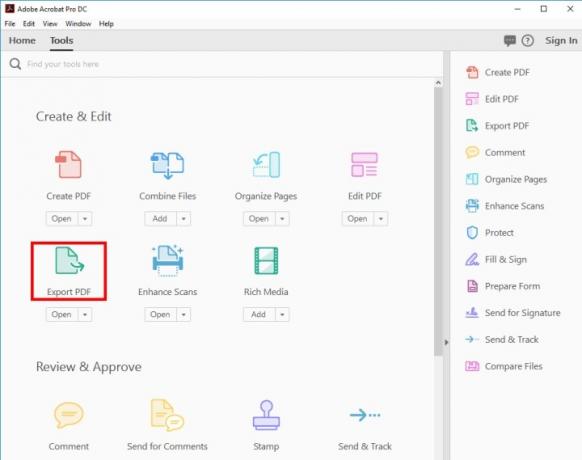
Шаг 4: Выбирать Выберите файл и выберите PDF-файл, который хотите конвертировать, в появившемся окне. Затем выберите электронная таблица из списка вариантов экспорта и решите, хотите ли вы Рабочая книга Microsoft Excel (.xlsx) или XML-таблица 2003 г. (.xml) формат.
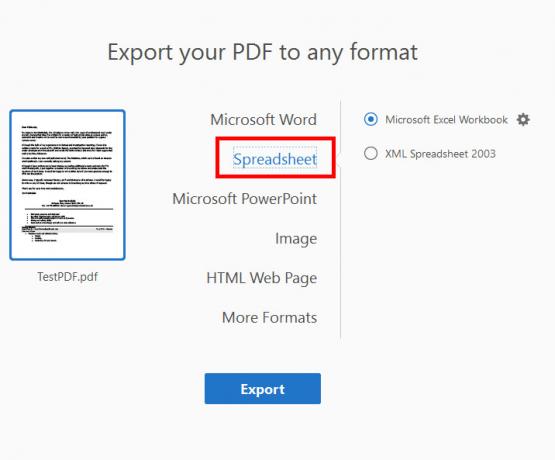
Шаг 5: Если вы хотите изменить настройки будущего документа Excel, нажмите кнопку Механизм значок в правой части вашего выбора. Вы можете выбрать, сколько листов будет создано, а также какие символы будут использоваться в качестве разделителей данных.
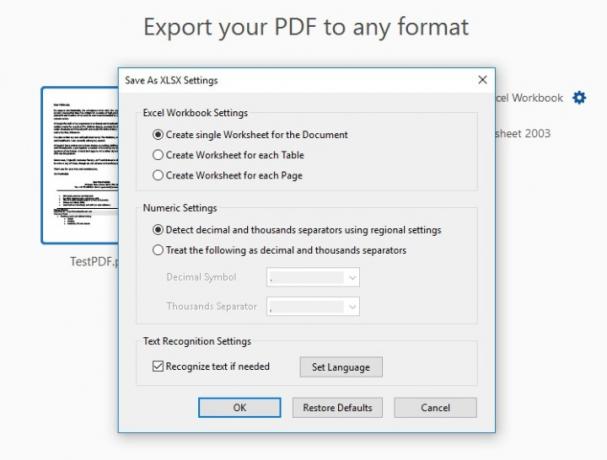
Шаг 6: Когда настройки вас устраивают, выберите синий Экспорт кнопка.
Шаг 7: Решите, где вы хотите сохранить новый документ Excel. Либо выберите один из Последние папки на показе или выберите синий Выбрать другую папку кнопка. В появившемся всплывающем окне браузера файлов выберите Сохранять.
В зависимости от сложности вашего набора данных и скорости вашего компьютера вам может потребоваться некоторое время, пока произойдет преобразование. После завершения новый документ Excel откроется автоматически. Теперь вы официально преобразовали свой PDF-файл в документ Excel.
Использование бесплатного веб-приложения
Мы понимаем, эти программы подходят не всем. Существует много причин, по которым вы не можете установить эти приложения в свою систему, или, может быть, вы просто предпочитаете, чтобы удаленный сервер взял на себя всю основную работу за вас. Это нормально — есть и другие методы, которые можно использовать для преобразования этих файлов.
Вместо этого у вас всегда есть возможность конвертировать PDF в документ Excel онлайн. Хотя существует множество онлайн-конвертеров на выбор, у нас есть фаворит. Мы настоятельно рекомендуем PDFtoExcel.com, потому что он бесплатен, имеет понятный, удобный интерфейс и отлично справляется со своей задачей быстро.
Мы рекомендуем соблюдать осторожность, если вы используете PDFtoExcel.com. Хотя компания подтвердила, что они оперативно удаляют все данные, полученные в течение шести часов после загрузки. и не просматривайте свои файлы, лучше проявить некоторую обеспокоенность в отношении ваших прав на конфиденциальность.
Если вы конвертируете важные или конфиденциальные данные, лучше всего использовать локальное преобразование, поскольку это самый безопасный протокол.
Локальные методы преобразования лучше всего подходят для преобразования личной, конфиденциальной или иной конфиденциальной информации, поскольку они обеспечивают максимальную защиту.
С PDFtoExcel.com вы в надежных руках, поскольку их эффективный метод преобразования представляет собой простой трехэтапный процесс, который мы изложили ниже.
Шаг 1: Откройте окно браузера и перейдите в PDFtoExcel.com.
Шаг 2: Нажмите кнопку Загрузить и выберите PDF-файл, который хотите конвертировать. Альтернативно, вы можете перетащить его в назначенную область.

Шаг 3: Если вы работаете с обширным PDF-файлом и/или набором данных, загрузка файла и его преобразование может занять некоторое время, но в целом этот процесс должен быть быстрым. После завершения нажмите кнопку Бесплатная загрузка кнопка.
После последнего шага ваш PDF-файл будет в формате Excel, который вы сможете загрузить или отредактировать. Этот документ может потребовать настройки или форматирования. Мы рекомендуем ознакомиться с нашим полезным руководством по работе с Excel через приложение Microsoft Office, где мы описываем полезные советы и подсказки по Excel.
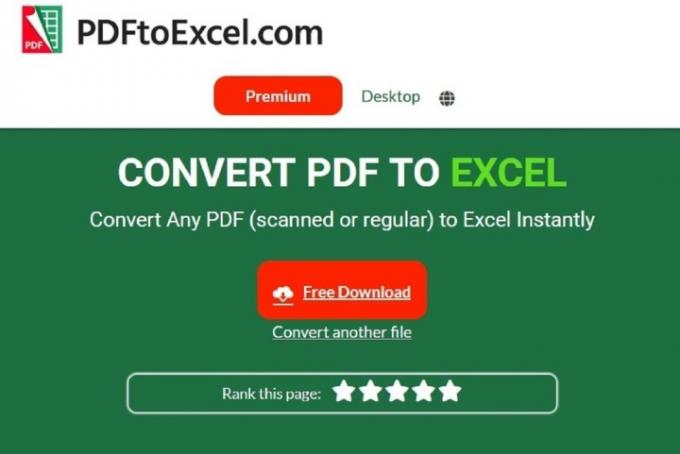
Рекомендации редакции
- Как печатать с Chromebook — простой способ
- Как сохранить веб-страницу в формате PDF
- Как сделать снимок экрана на ПК или ноутбуке с Windows
- Как сделать резервную копию iPhone с помощью Mac, iCloud или ПК
- Как перенести файлы с Android на компьютер
Обновите свой образ жизниDigital Trends помогает читателям быть в курсе быстро меняющегося мира технологий благодаря всем последним новостям, забавным обзорам продуктов, содержательным редакционным статьям и уникальным кратким обзорам.




